Отчет «Товары»
Есть база данных, созданная в СУБД «MS Access 2002». Нужно для таблицы «Товары» этой базы создать «Fast Report».
Запускаем «FastReport Studio», слева на панели инструментов в разделе «ADO Components» выбираем «ADO Database». Настраиваем этот компонент.
|
Свойство |
Значение |
|
DataBaseName |
Provider=Microsoft.Jet.OLEDB.4.0;Data
Source=C:\ACCESS\Оптовая база.mdb;Persist
Security Info=False |
|
Connected |
True |
|
LoginPrompt |
False |
Далее возвращаемся в раздел «ADO DataBase» и выбираем «ADOTable». Также настраиваем его.
|
Свойство |
Значение |
|
DataBase |
ADODataBase1 |
|
TableName |
Товары |
После настройки компонента «ADODataBase1» справа появится «дерево» со списком полей таблицы «Товары».
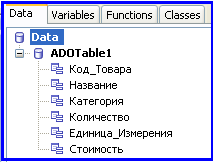
Рис. 1. Правое окно редактора отчетов
Далее с панели инструментов из раздела
«Insert Band»
устанавливаем три компонента: ReportTitle, PageHeader, MasterData.
На
область «ReportTitle»
помещаем 1 компонент «Memo»
и создаем заголовок с помощью него, хотя на панели инструментов он называется «Text Object».
На области «PageHeader» размещаем 5 компонентов «Text Object» с панели инструментов и заносим в их свойство «Memo» значения столбцов таблицы для отображения в отчете»: «Название», «Категория», «Колич.», «Ед.изм.», «Стоимость».
На область отчета «MasterData»
можно сразу перетащить поля из правого окна или же поместить с панели
инструментов элемент отчета типа «Text Object» и выбрать в нем, откинув флажок необходимое поле. При
этом у области «MasterData» должно быть установлено свойство «DataSet
= ADOTable1».

Рис. 2. Рабочая область отчета в редакторе «FastReport Studio»
Чтобы просмотреть отчет надо нажать
«F9», «Ctrl+P» или кнопку «Preview» на панели инструментов.

Рис.
3. Готовый отчет «Товары»


